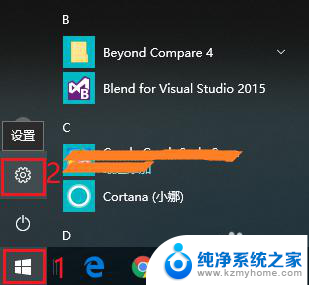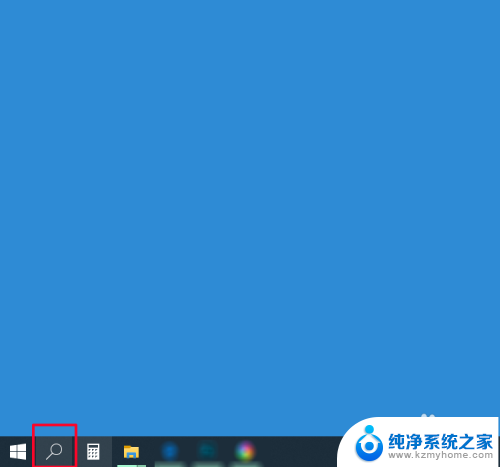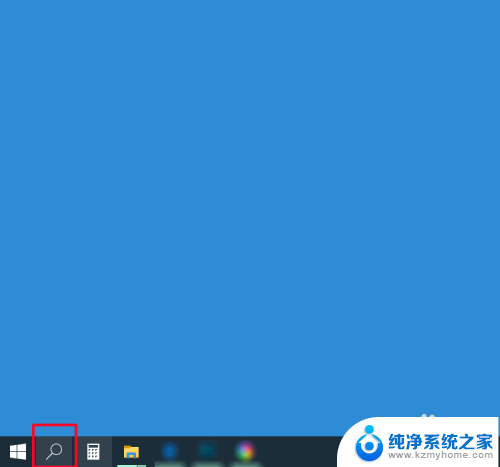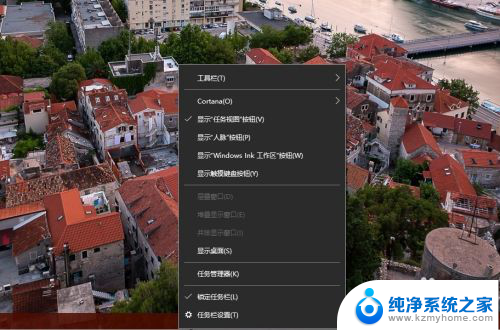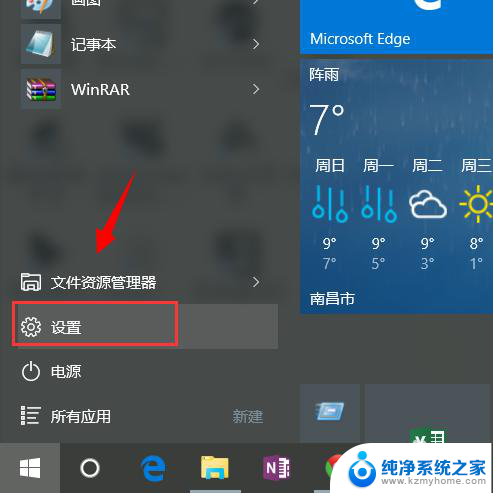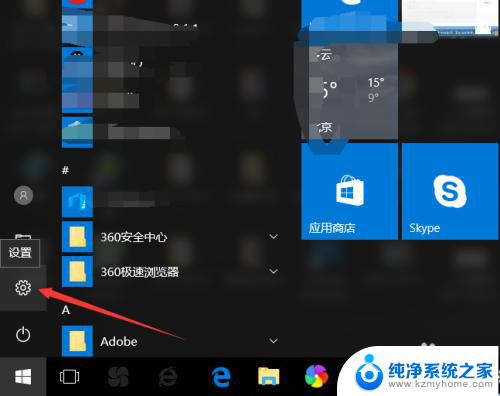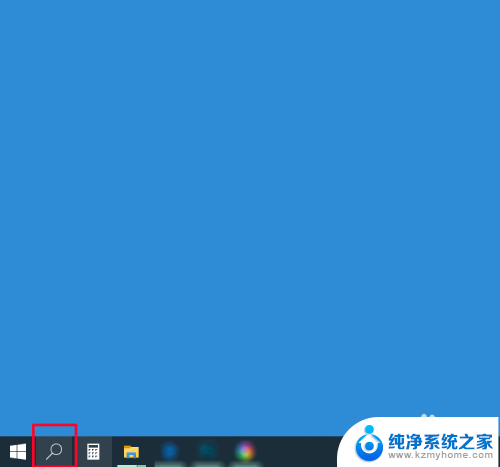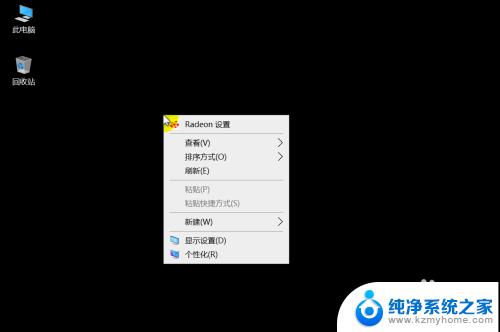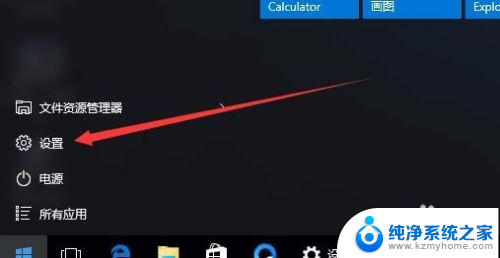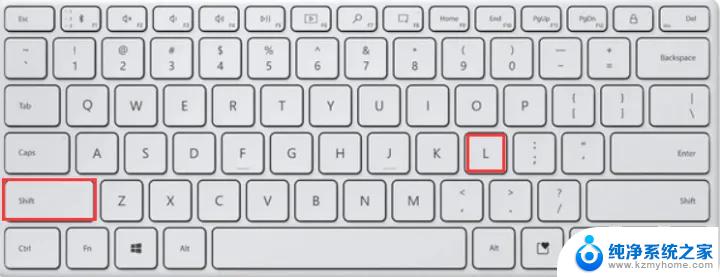更改锁屏图案在哪里设置 Win10电脑怎样设置锁屏壁纸
更新时间:2024-01-06 10:42:00作者:jiang
在Win10电脑中,想要更改锁屏图案,我们需要知道在哪里进行设置,锁屏壁纸的设置能够为我们的电脑带来个性化和美观的效果,同时也能提升我们的使用体验。对于一些不太熟悉Win10系统的用户来说,可能会对设置锁屏壁纸的方法感到困惑。本文将为大家介绍Win10电脑中如何设置锁屏壁纸,让大家轻松掌握这一技巧。
具体步骤:
1.首先点击左下角的田字开始按钮,弹出菜单,找到一个小齿轮图标,系统设置都在这个里面哦~
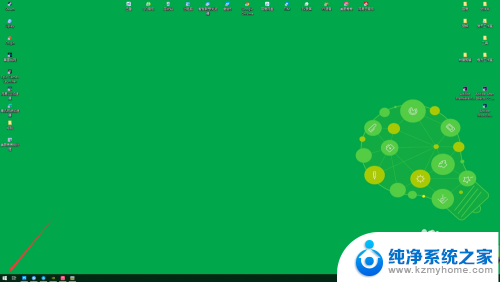
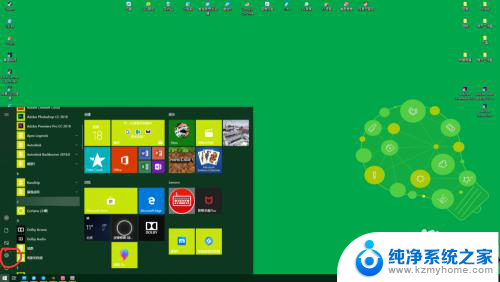
2.点击小齿轮,进入系统设置界面。可以看到很多设置分类,锁屏属于个性化设置,所以找到个性化,可以看到这里有锁屏设置哦。
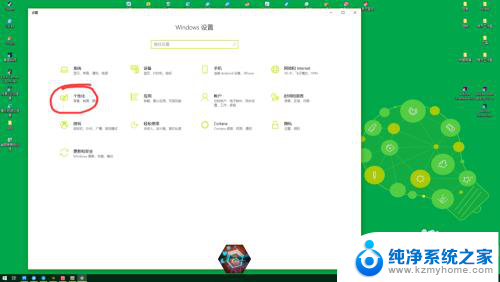
3.点击进入个性化,点击锁屏设置。
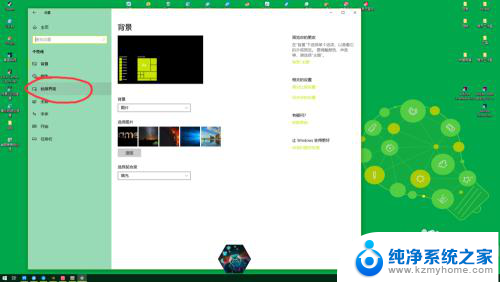
4.进入锁屏设置,我们可以看到这里可以设置锁屏的背景图片。不仅可以设置图片,还可以在锁屏界面增加别的信息元素哦~可以根据自己的喜好来添加。
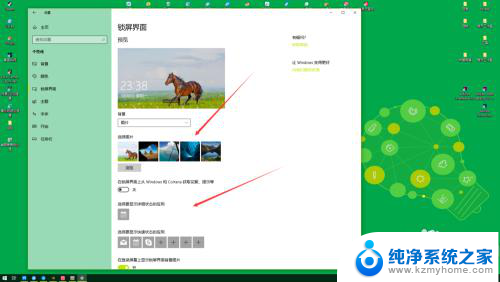
5.拉到最下端可以看到屏幕保护设置,点击打开屏幕保护。即可设置静止不动时屏幕自动保护的播放信息。
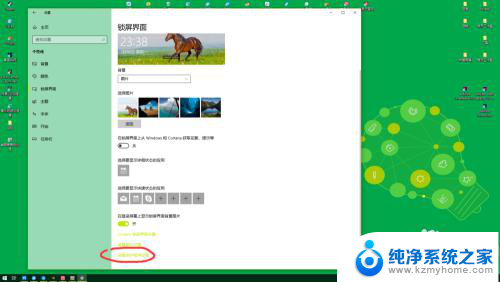
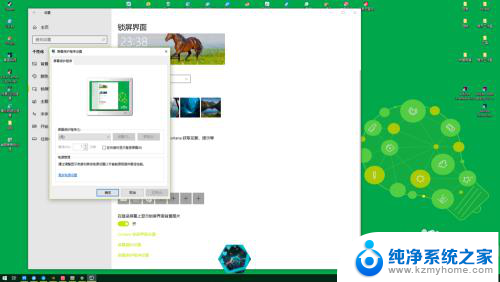
以上就是更改锁屏图案在哪里设置的全部内容,碰到同样情况的朋友们赶紧参照小编的方法来处理吧,希望能够对大家有所帮助。